|
大家好,我是某运营商公司一名宽带安装工作人员,虽然我有自己的名字,但是在用户那里我是姓装,全名叫装宽带的。 经常有人说他这条命就是 WiFi 给的,是的,没有 WiFi,也许你们就上不了网,泡不到妞,吃不了鸡,完不成工作.... 但是你们有没有想过: 是谁把 WiFi 带到你身边? 不是那圆圆的明月明月,也不是那潺潺的山泉。。。 是我们这样的装宽带的人,当看到你们上网开心的样子,我就也很开心。  可是,虽然你们上网的时候没有想起我,但是网络有问题的时候会第一时间找到我。 比如 WiFi 上网慢、老掉线,很多用户都会简单的归结是我们装的网不好,然后打电话凶我,超凶的那种。 虽然他们凶我,但是我还得上门去检查,这也许就你们经常看到我眼中饱含泪水的原因。 然而我上门检查之后,发现除了一小部分是宽带接入和无线路由器本身的质量问题外。 大部分是你家的无线信号被邻居家无线信号干扰了,所以 WiFi 信号不稳定;或者就是你家墙太厚,挡着信号了。 然而因为这些问题看不见、摸不到,所以他们并不理解,就像男生不理解女生为什么会突然生气。 谁让他们「肉眼凡胎」呢,于是我向他们介绍一款软件——WiFi 分析仪,它可以让 WiFi 信号变得「看得见」,这样就可以轻松解决这个问题了。 通过使用 WiFi 分析仪可以清楚的查看当前环境里的所有 WiFi 信号实时的具体状态,包括:附近有多少 WiFi 信号?互相干扰的严不严重?有没有其他人盗用用户的 WiFi 信号?用户无线路由器的 WiFi 信号在某个位置的强度是多少? 不过可惜的是目前 WiFi 分析仪只支持安卓手机,为了避免苹果用户凶我,稍后会给苹果用户推荐一个功能类似的软件。 关注网罗灯下黑(wldxh8)在后台回复 181121 获取 先说安卓党的,具体怎么用呢? 信道图表 安装软件打开后,在首页就是信道图表。 它可以显示附近所有 Wifi 信号的强度以及它们所在信道的曲线图示,相当直观。图中黄色箭头所示就是我的 WiFi 信号,挤在一堆 WiFi 信号中,好担心它会不会怀孕。。。 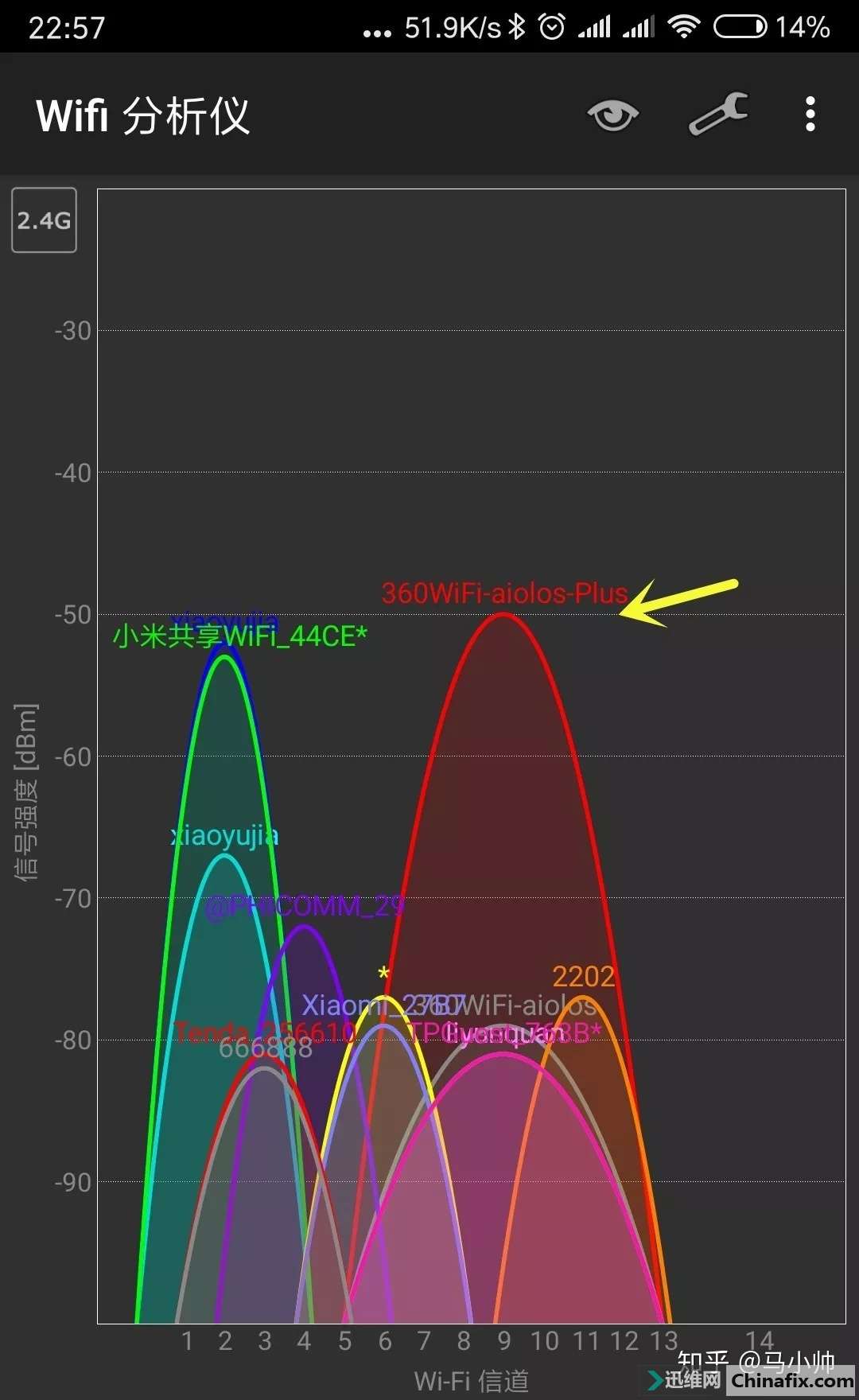 目前国内支持的 2.4G 频段 WiFi 信道有 13 条,而 5G 频段 WiFi 有 5 条信道。不过大多数默认是 2.4G 频段。 有些小伙伴肯定就要问什么是信道了,我就简单比喻一下,就是 WiFi 信号传输到你手机要经过的路,如果和隔壁的家 WiFi 信号走的路有重叠,两条路合在一起就变窄了,两个 WiFi 信号一起走,网速自然就慢了。 由于信道间会互相干扰,比如 3 信道会干扰 1~6 信道,所以为了保证网络顺畅,大部分路由会选择 1、6、11 作为默认信道,而相同信道中的路由又会互相干扰,这样就会降低网络连接的质量。 一般至少相隔 5 个信道才会完全互不干扰。即使做不到完全不重叠,也要尽量让重叠尽可能地少。当然我们肯定看不出来,但最直观的感觉就是上网速度变慢。 所以想要网速好,就得避免自己家的路由器和邻居家的在同一个信道上。 接入点列表 在首页往左滑可以看到这样一个列表,它列出了附近的无线热点的 SSID、MAC、信道、加密方式和信号强弱,也是密密麻麻的一大堆。 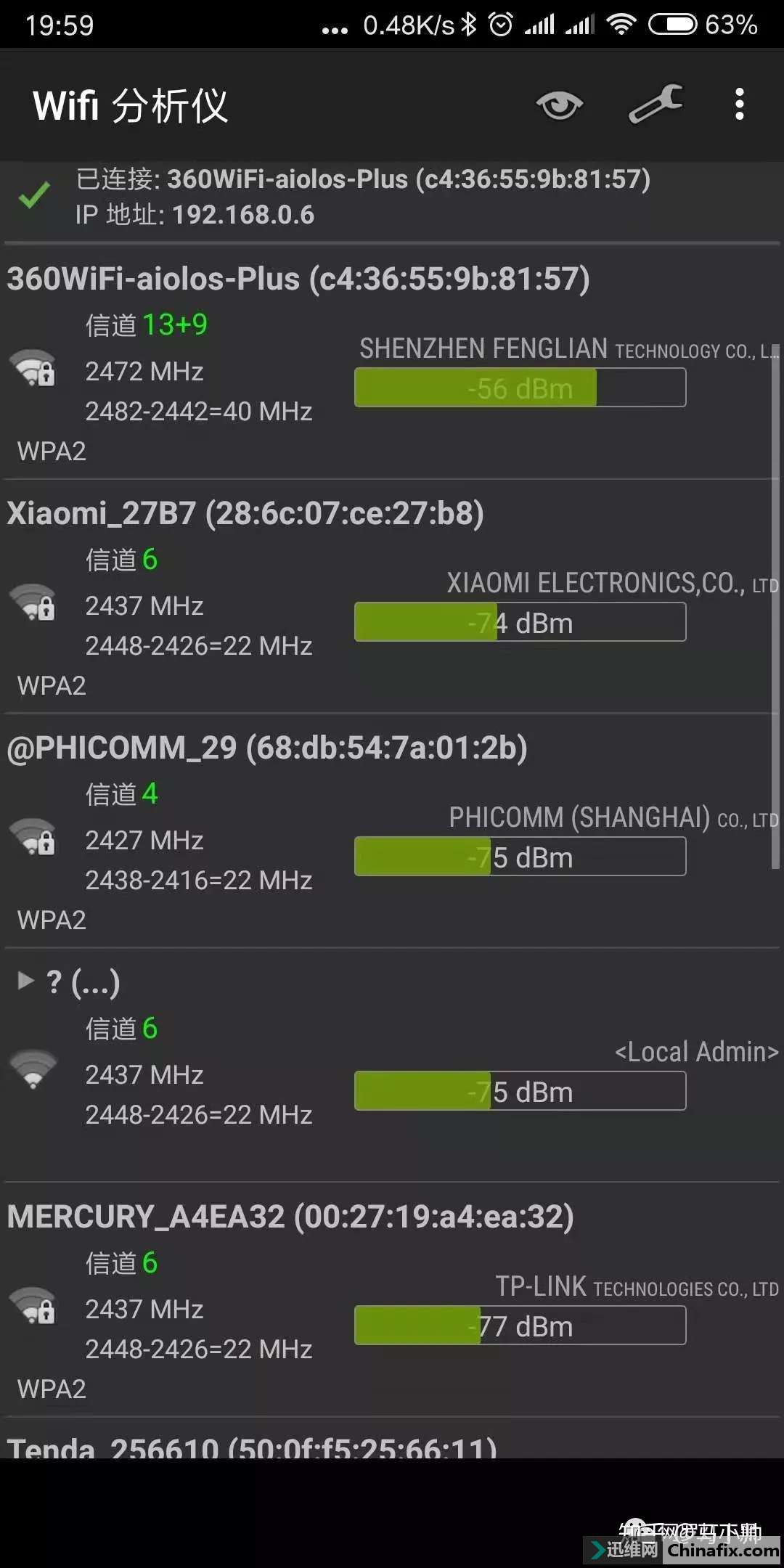 信道评级 继续往左滑,可以看到它还能直接对各个信道做出等级评定,告诉你哪个信道在当前最合适。  WiFi 分析仪直接就会给出建议更换的最佳信道,等会我们来验证靠不靠谱。 信号强度图 继续往左滑,这个视图可以显示 WiFi 信号强弱变化情况。当你离 Wifi 信号源越近的时候,信号就会变强,反之则变弱。 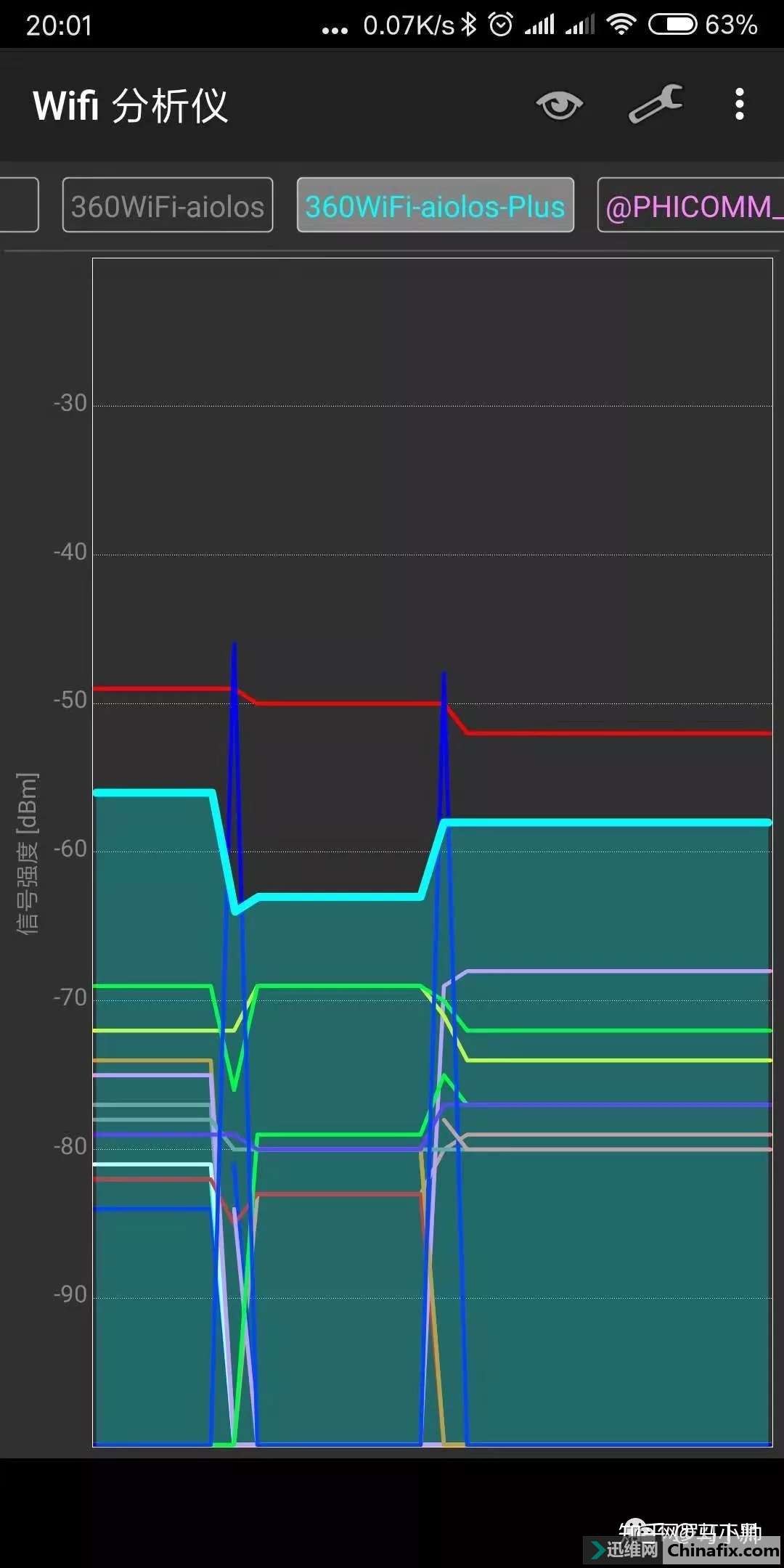 OK,说了这么多,你对自己的 WiFi 情况应该有了一个大致的了解,所以这应该不是我们运营商的锅了。 但是你也不能去找邻居说他家的路由器信道占了你家的,这样说他肯定一脸懵逼,心里暗想:这货怕不是个傻子吧。。。 好,接下来说说苹果党的。 AirPort 工具 苹果 iOS 系统类似的软件就是 AirPort 工具了,苹果官方出品,可以直接从 App Store 中搜索下载,免费。 下载安装之后,首先点击设置——AirPort 工具,把 Wi-Fi 扫描仪打开。 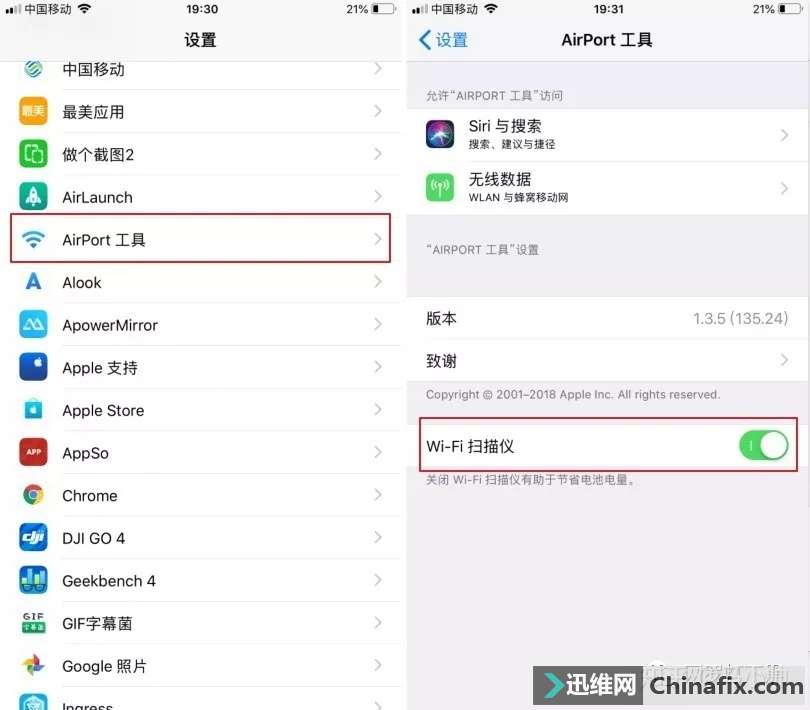 然后打开 AirPort 工具,点击右上角 Wi-Fi 扫描。 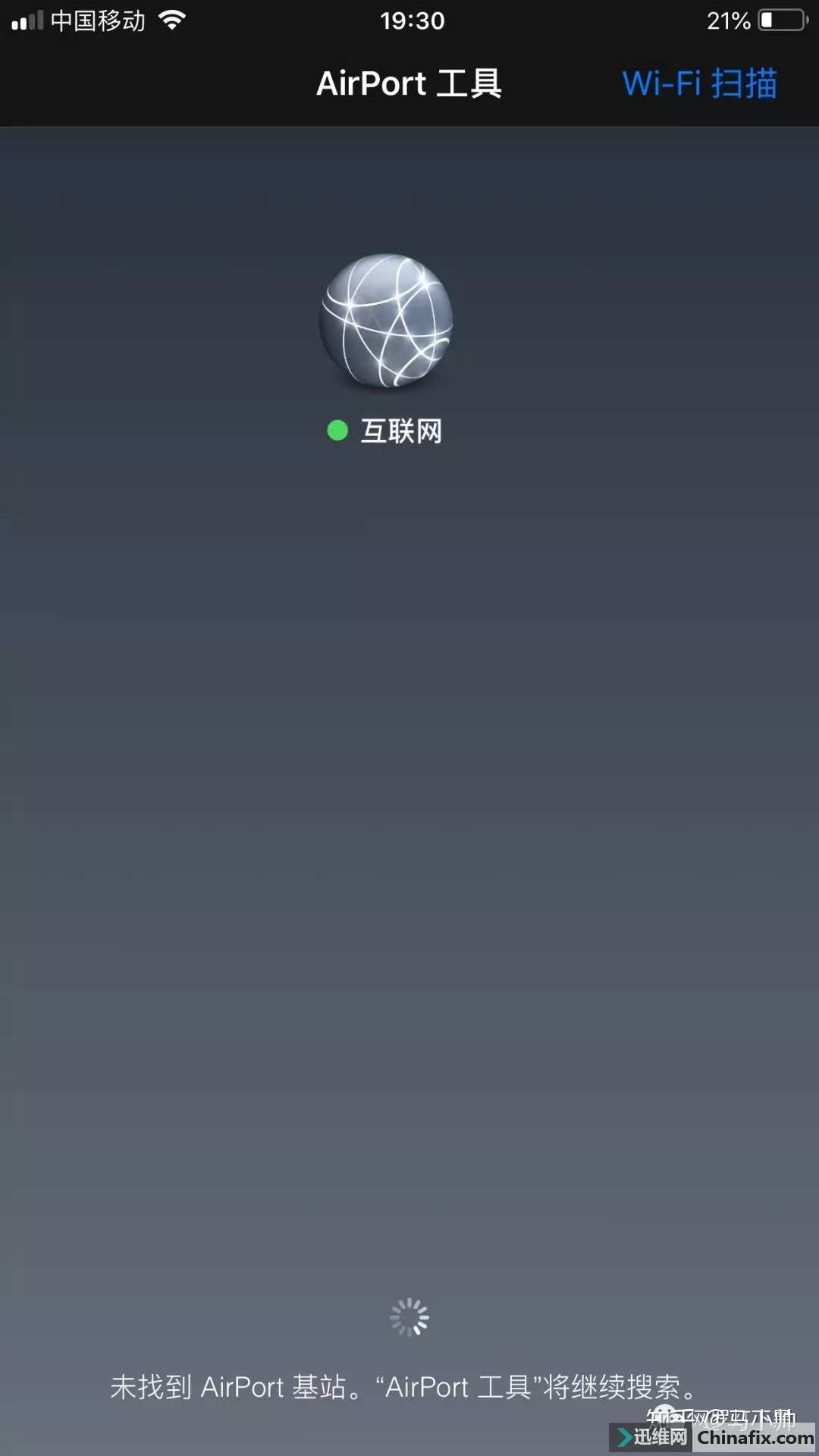 扫描结束后会显示出附近所有的设备信息,再点击右下角的图标,可以看到各个频段的信息,能够看出来哪个信道比较拥挤,没有显示的信道说明就是空闲的。 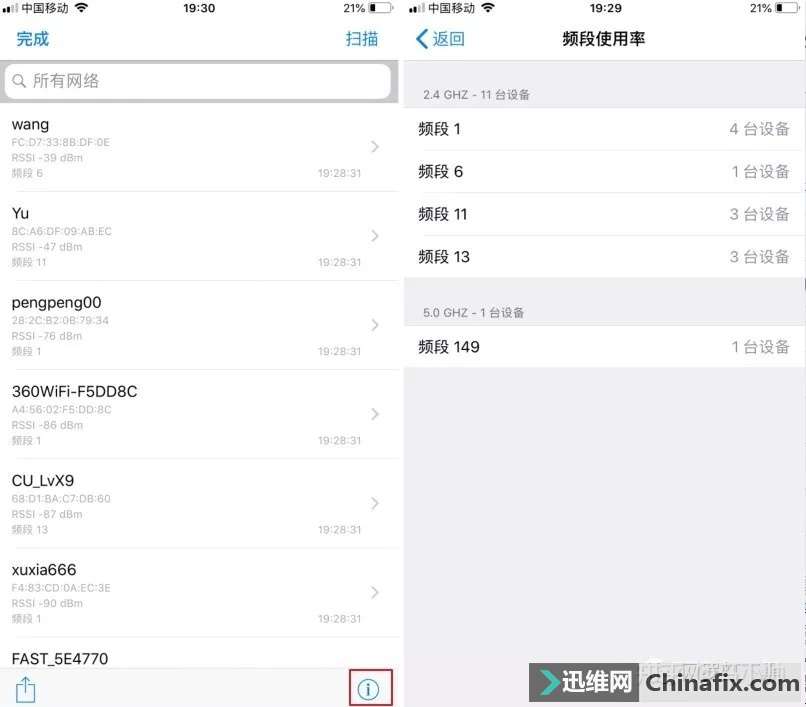 那么空闲的信道自然就是最佳的信道了。AirPort 工具的功能虽然没有 WiFi 分析仪那么全面,只能分析出每个信道上路由器设备的多少,并不是很直观,不过也能满足基本需求了。 修改信道 这下我们都知道通过修改路由器的信道就可以让 WiFi 信号变得更强了。 那具体如何修改呢? 其实很简单,跟我做就行~ 1. 使用电脑或手机浏览器,在网址栏输入你的路由器管理页面地址,一般来说通常是 192.168.0.1,如果有同学不清楚这个地址,可以按 WIN+R,输入 cmd 。 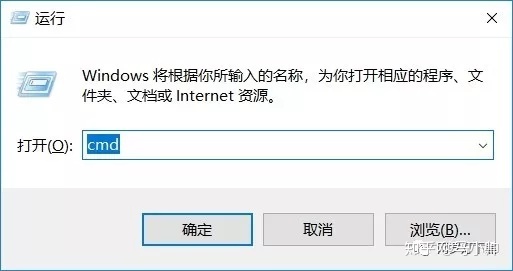 然后输入 ipconfig 回车,你的默认网关地址就是你的路由器管理页面地址。 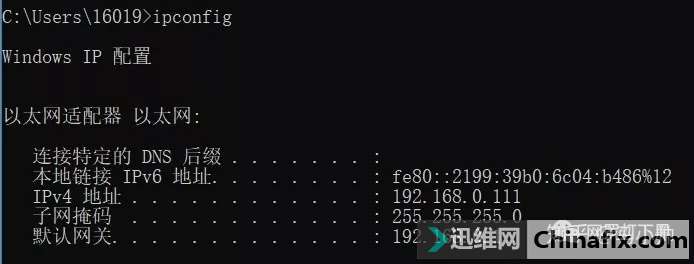 在浏览器地址栏输入默认网关地址就可以进入路由器设置界面。 2. 登录路由器管理页面后,我们打开 WiFi 设置,由于每台路由器管理页面不一样,我就只能以我的路由器为例演示,在无线频段选择界面,我们主要修改的是 2.4GHz 频段的信道。 根据 WiFi 分析仪的结果,选择一个相对最僻静的信道,修改保存。 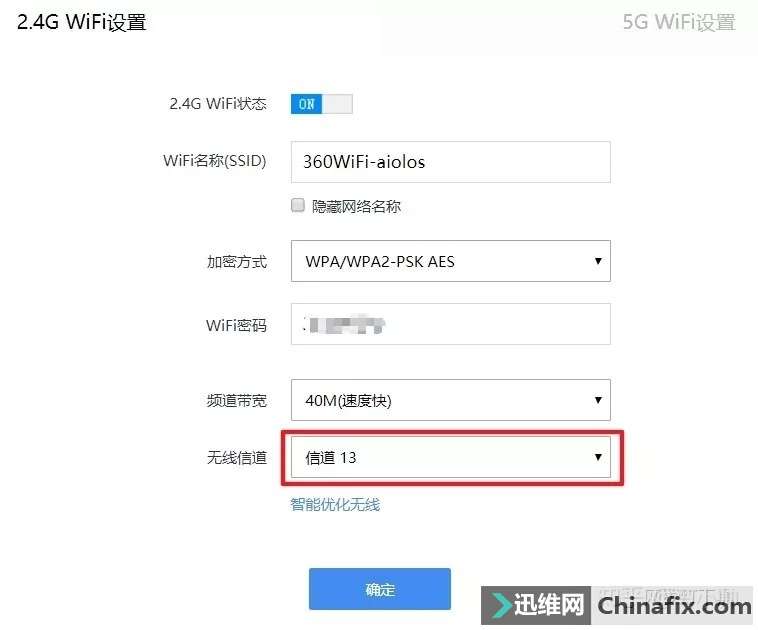 这是修改之后的的信道图表。我自己的路由器独占几个信道,走自己的信道,让别人挤去吧~ 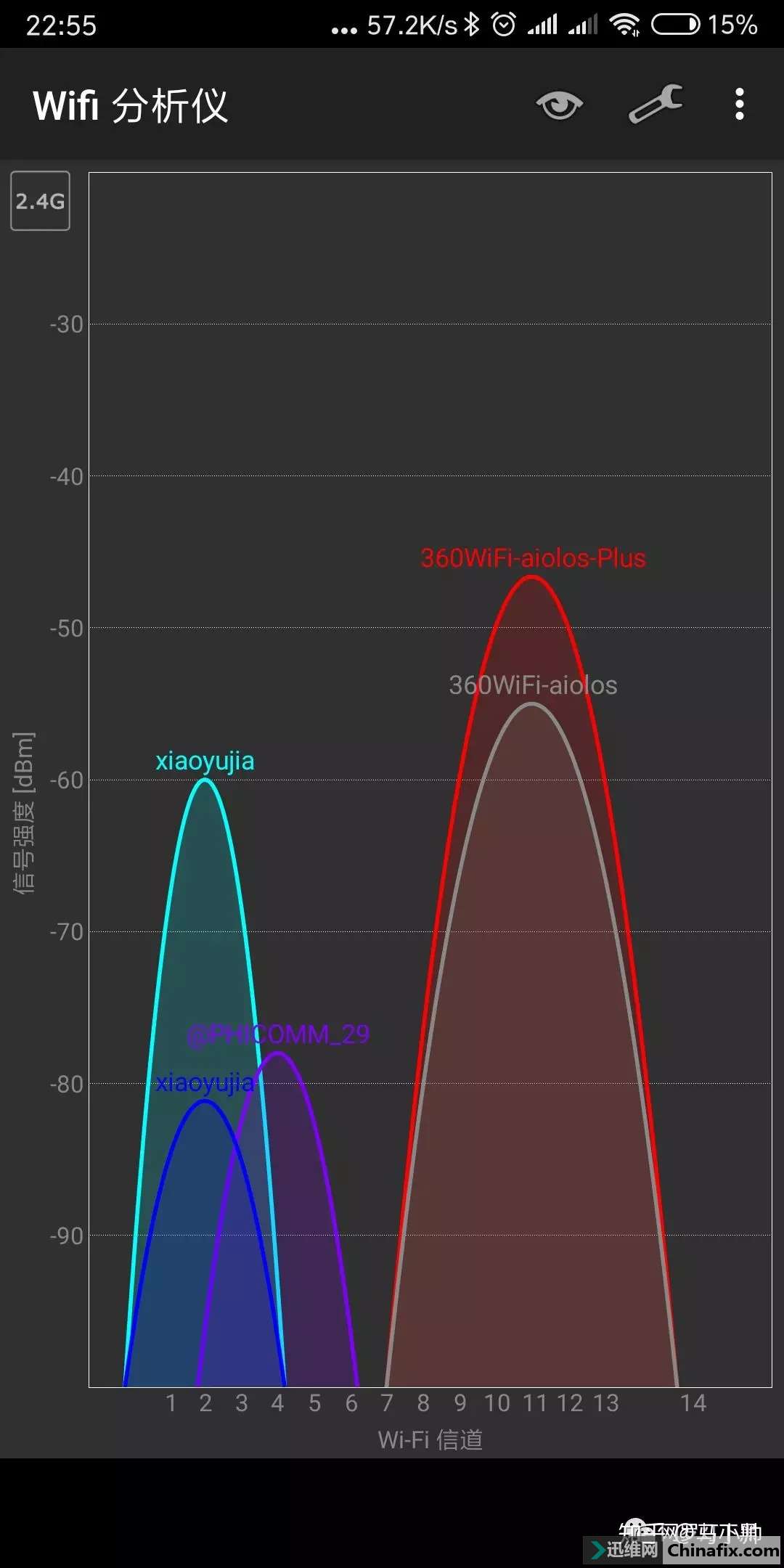 那修改信道之后到底有用没用,放心这次肯定有用!(耿哥口头禅) 当然实测才最有说服力,我们用 SpeedTest 来进行测速,这是修改前后的网速对比,效果杠杠滴。 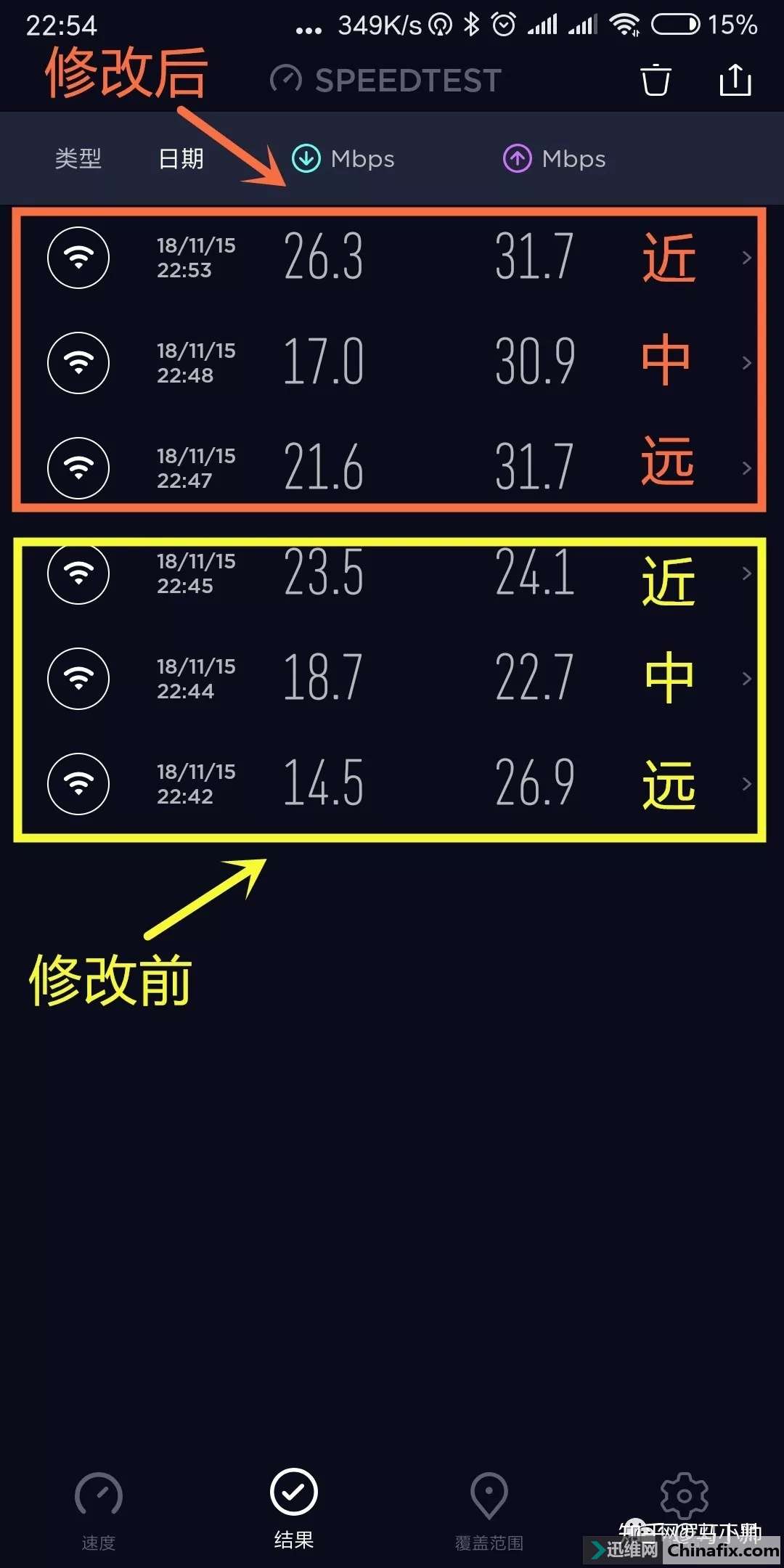 测试期间,分别选取了离路由器近、中、远三个位置,在修改信道后进行对比,可以看到,基本上速度都会有明显的提升。 结语 怎么样,像这样有良心的装宽带的不多了吧,你们还舍得凶我嘛。 什么,你说我为什么不在安装的时候就设置好空闲的信道,大哥大姐们,你可冤枉我了,你们邻居家的宽带可是友商装的,我管不了啊。 不仅是他们,现在很多人在安装路由器时,经常是默认频段、信道。所以才会造成互相干扰、大家上网网速都不快的局面。怪我咯~ 所以自己学会这个小技巧,就能让你网速飞起来~ 而且如果你错过了曾经帮女生修电脑的机会,就千万不要错过这个帮女生提高网速的机会~ ——来自一名苦逼的装宽带的真心话 |